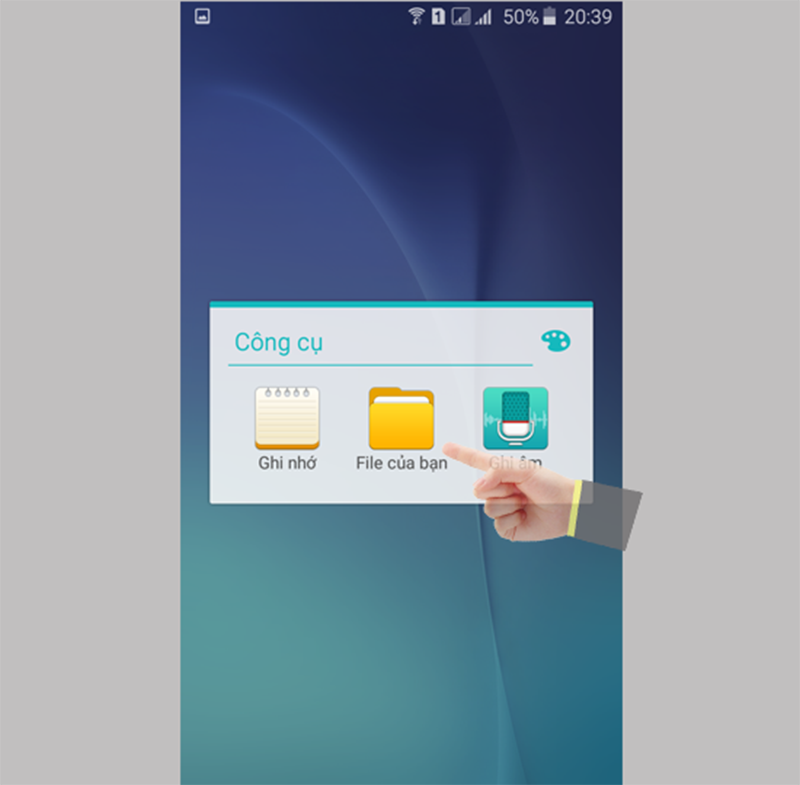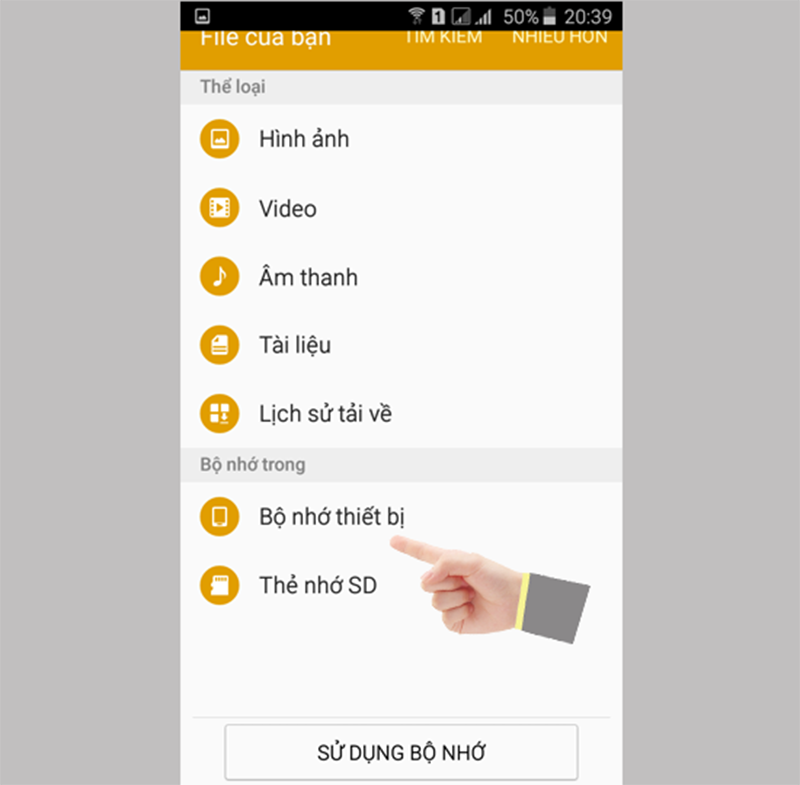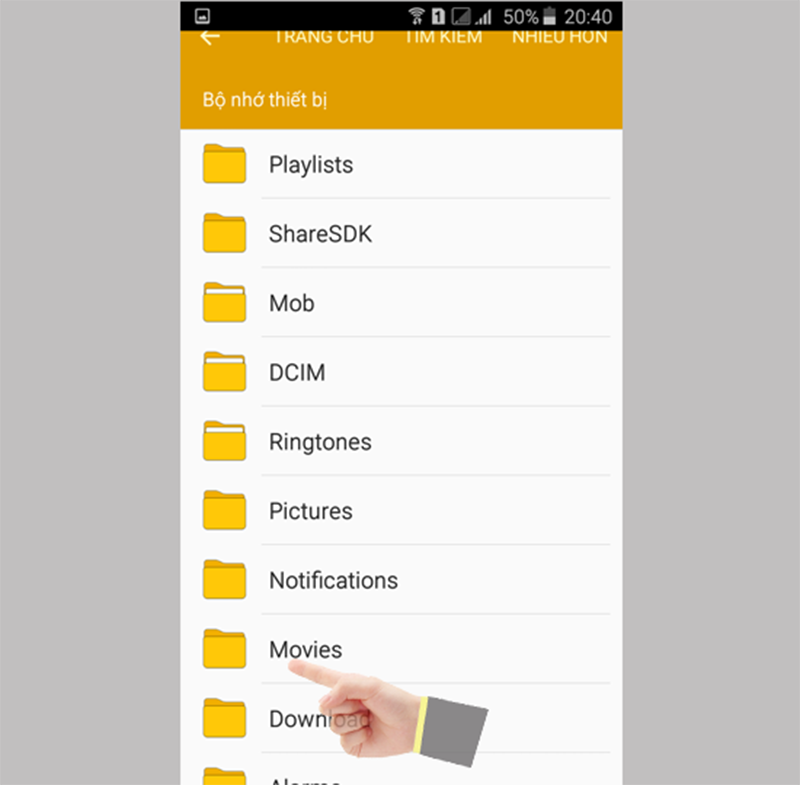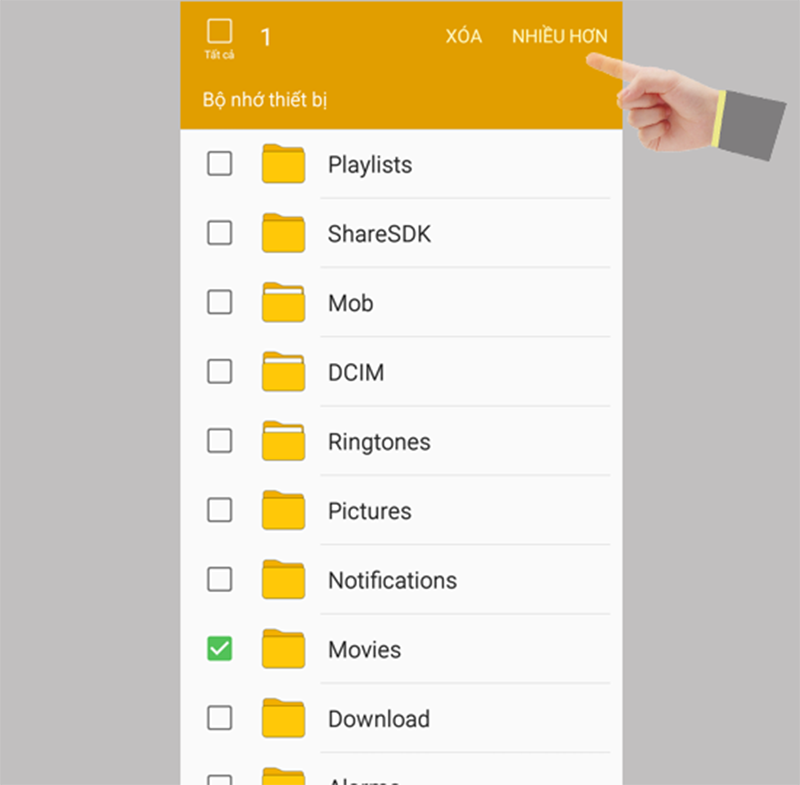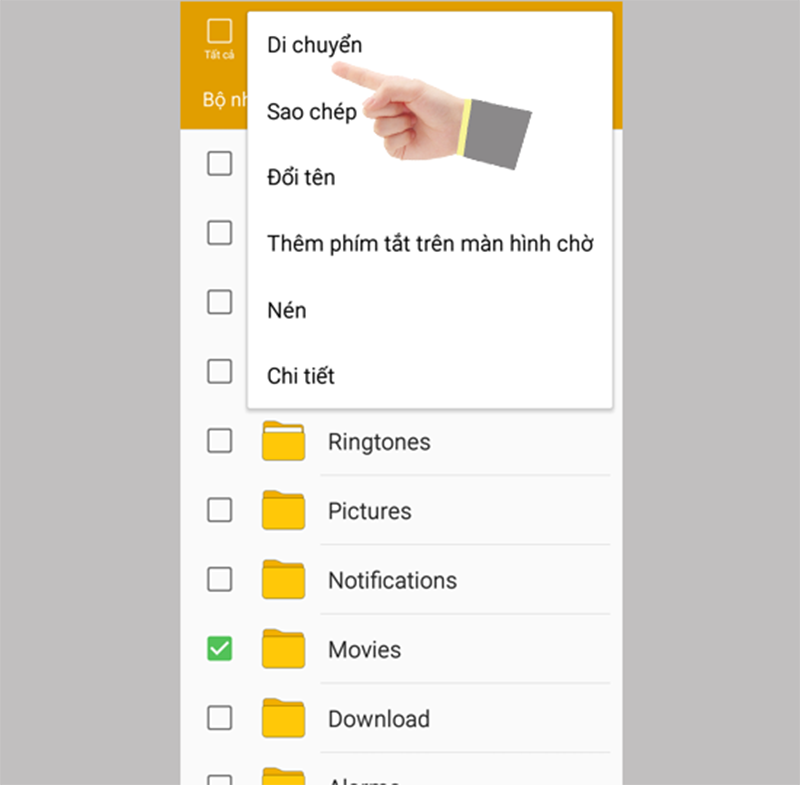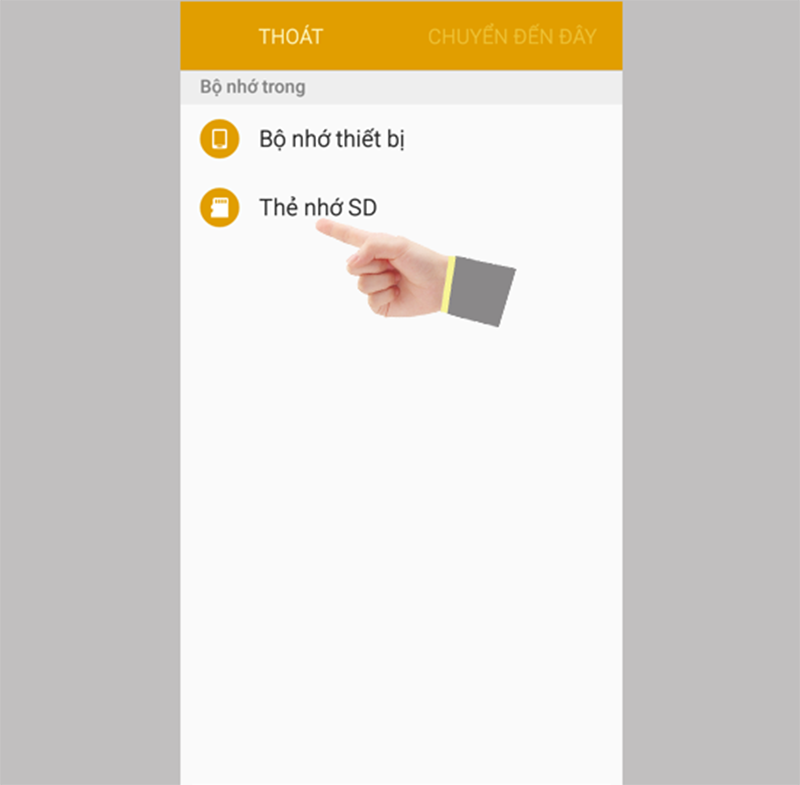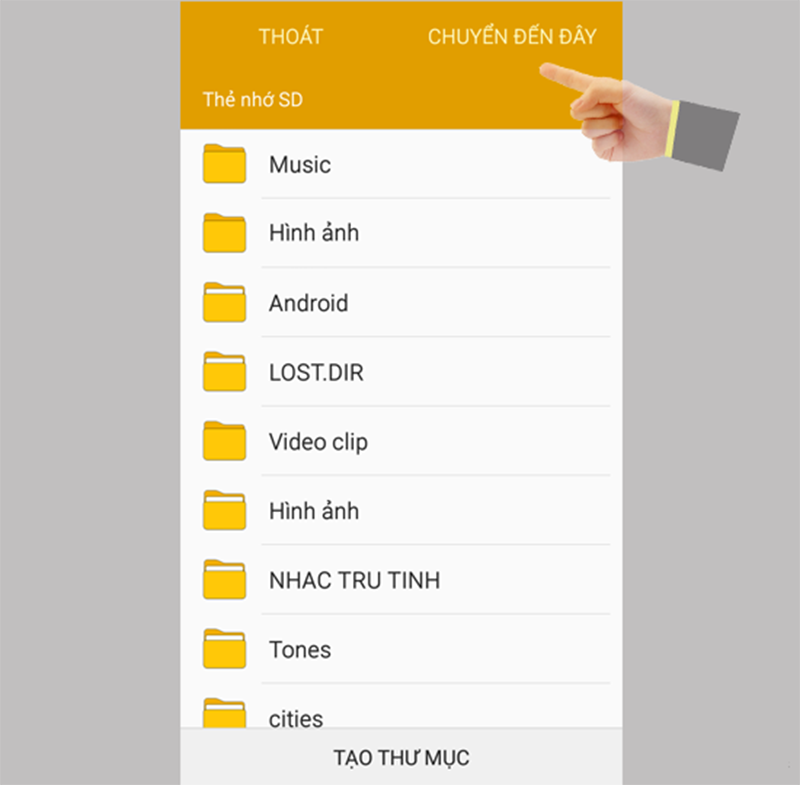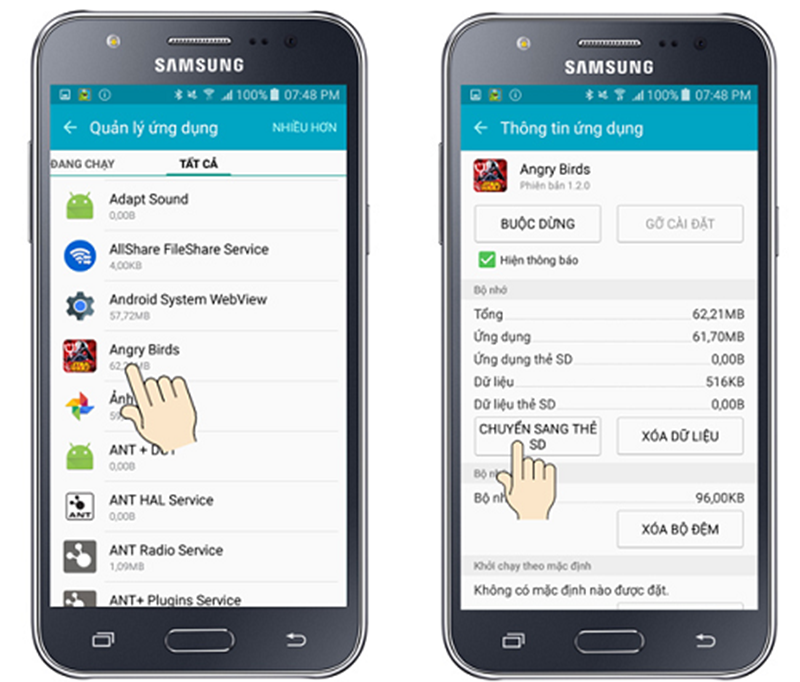Chuyển đổi các ứng dụng từ bộ nhớ trong sang thẻ nhớ trên điện thoại Samsung cũng như các loại smartphone khác là một hành động cần thiết khi bộ nhớ trong của thiết bị không đủ. Khi gặp tình huống này, bạn có thể dễ dàng và nhanh chóng chuyển các ứng dụng quan trọng sang thẻ nhớ của thiết bị. Bài viết dưới đây sẽ chia sẻ đến bạn cách chuyển ứng dụng sang thẻ nhớ Samsung J5 Prime đơn giản nhất.
Cách chuyển ứng dụng sang thẻ nhớ Samsung J5 Prime đơn giản
Bước 1: Chọn mục Công cụ
Bước 2: Vào phần Quản lý file
Bước 3: Chọn Bộ nhớ thiết bị
Bước 4: Nhấn giữ vào dữ liệu cần di chuyển
Bước 5: Chọn Nhiều hơn
Bước 6: Chọn mục Di chuyển
Bước 7: Chọn Thẻ nhớ SD
Bước 8: Chọn Chuyển đến đây là đã thành công
Hướng dẫn cách di chuyển ứng dụng sang thẻ nhớ Samsung J2
- Bước 1: Truy cập vào mục “Ứng dụng” từ màn hình chính
- Bước 2: Tìm và chọn “Cài đặt” trong danh sách các ứng dụng
- Bước 3: Tìm kiếm mục “Quản lý ứng dụng“
- Bước 4: Trong mục này, sẽ có 3 cột. Hãy vuốt sang cột “Thẻ nhớ SD“
- Bước 5: Một loạt các ứng dụng sẽ xuất hiện ở đây. Hãy chọn ứng dụng bạn muốn chuyển, các tùy chọn sẽ hiện ra và bạn chọn “Di chuyển vào thẻ SD“.
Cách chuyển ứng dụng sang thẻ nhớ Samsung Galaxy J7, J7 Prime
Sau đây là hướng dẫn từng bước một để chuyển ứng dụng sang thẻ nhớ trên Samsung J7, J7 Prime, mà bạn có thể sử dụng khi cần:
- Bước 1: Truy cập vào mục “Cài đặt“
- Bước 2: Trong “Cài đặt“, tiếp tục chọn mục “Ứng dụng“
- Bước 3: Chọn “Quản lý ứng dụng“, sau đó chọn “Tất cả” và tiếp tục chọn các ứng dụng mà bạn muốn di chuyển sang thẻ nhớ trên Samsung J7 Prime
- Bước 4: Chọn “Chuyển sang thẻ SD” để hoàn thành quá trình.
Trên đây là hướng dẫn chi tiết cách chuyển ứng dụng sang thẻ nhớ Samsung J5 Prime và các dòng điện thoại Samsung khác. Hy vọng thông tin trong bài sẽ hữu ích với bạn.

Tôi là Lê Tùng Vinh – Một thanh niên trẻ tại thành phố Hà Nội, có niềm đam mê với lĩnh vực công nghệ thông tin. Sinh ra và lớn lên trong một gia đình yêu công nghệ, tôi đã luôn có sự tò mò và ham muốn khám phá về các thiết bị điện tử và máy tính từ nhỏ. Đọc tiếp